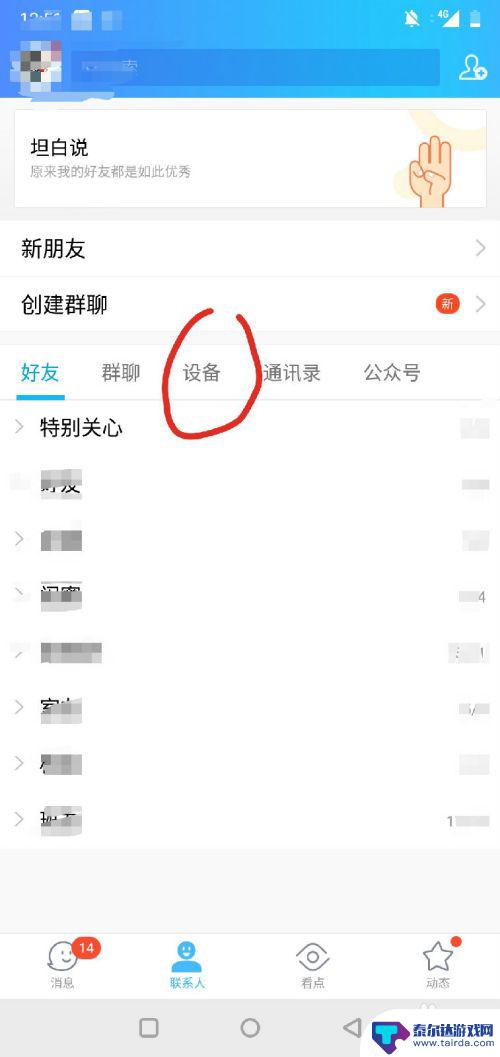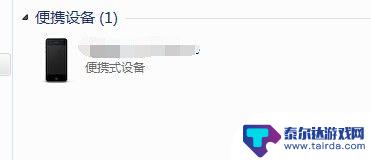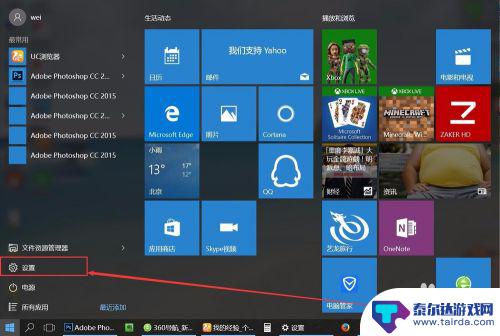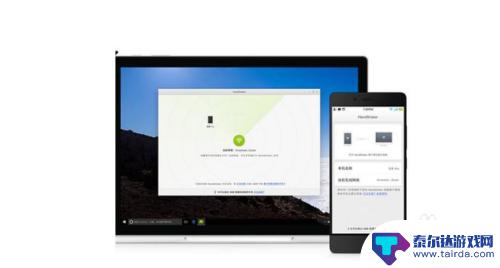如何传图片给苹果手机 电脑照片传到iPhone/iPad的同步方法
在如今的数字时代,苹果手机和电脑成为了人们生活中不可或缺的工具,有时我们可能会遇到一个问题,即如何将电脑上的照片传输到我们的iPhone或iPad上。幸运的是苹果提供了一种简单且高效的同步方法,使我们能够轻松地分享我们喜爱的照片。无论是想要备份珍贵的回忆,还是与亲朋好友分享精彩瞬间,这种传输方式都能够满足我们的需求。接下来我们将介绍一些简单的步骤,帮助您实现电脑照片传到iPhone/iPad的同步。
电脑照片传到iPhone/iPad的同步方法
具体方法:
1.首先介绍的是通过iTunes同步照片到iPhone/iPad的方法。将USB数据线连接到电脑,打开电脑上的iTunes软件。
2.连接成功后,进入到iPhone的管理界面。
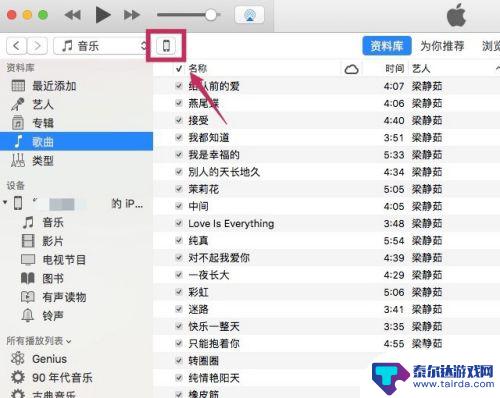
3.进入【设置】下的【照片】选项。
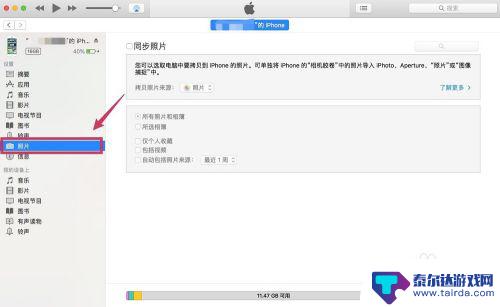
4.勾选【同步照片】,在【拷贝照片来源】的右边选择想要同步到iPhone/iPad的照片文件夹。
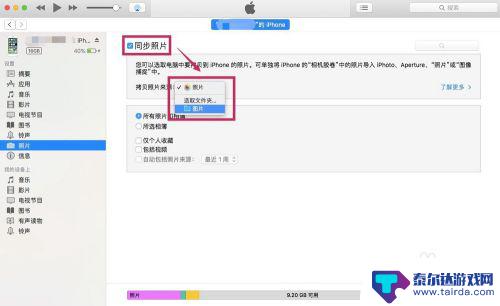
5.在下面可以选择是同步文件夹里所有的照片,还是其中某些文件夹的照片。可以把想要同步的照片都放到一个文件夹里,然后选择该文件夹。
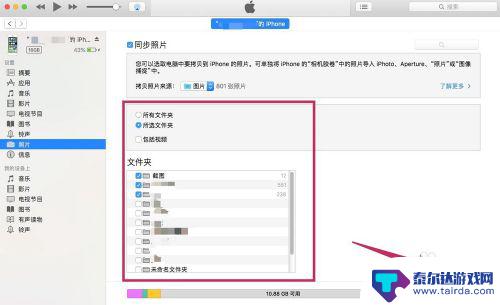
6.选择完成后,点击【完成】。跳出确认的对话框后,点击【同步】。这样电脑上的照片就被同步到iPhone/iPad里了。
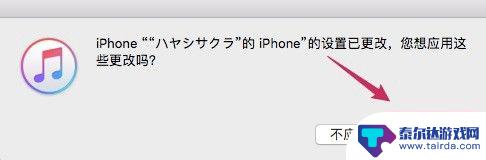
以上是如何将图片传输到苹果手机的全部内容,如果有任何不清楚的地方,用户可以参考本文提供的步骤进行操作,希望这对大家有所帮助。
相关教程
-
电脑的照片怎么传到手机 如何把电脑中的照片同步到手机
电脑和手机已经成为我们日常生活中不可或缺的工具,在使用这两者的过程中,我们常常会遇到需要在电脑和手机之间传输照片的情况。如何将电脑中的照片传输到手机上呢?一种简单的方法是通过使...
-
手机照片如何传到电脑桌面 手机里的照片如何传到电脑
在日常生活中,我们经常会用手机拍摄照片,但有时候我们需要将手机里的照片传到电脑上进行编辑或保存,如何将手机照片传到电脑桌面呢?其实方法很简单,可以通过数据线连接手机和电脑,然后...
-
苹果手机如何传输照片到电脑 苹果手机照片传输到电脑
在日常生活中,我们经常会遇到需要将手机中的照片传输到电脑的情况,对于苹果手机用户来说,如何高效地将手机中的照片传输到电脑是一个常见的问题。幸运的是苹果手机提供了多种便捷的方法来...
-
怎么蓝牙传图片发到电脑上 手机通过蓝牙如何传输图片到电脑
蓝牙技术的发展使得手机与电脑之间的数据传输变得更加便捷和高效,想要将手机中的照片传输到电脑上,只需打开手机的蓝牙功能,并在电脑上搜索并连接手机即可。接着选择要传输的照片,点击分...
-
怎么从手机上传照片到电脑 Win10如何使用手机同步应用传送照片到电脑
现在的手机拍照功能越来越强大,我们经常会在手机上拍摄出精美的照片,由于手机存储空间有限,我们经常需要将这些照片传输到电脑上进行保存和管理。在Win10操作系统下,我们可以通过手...
-
手机上的照片如何传到电脑上 手机照片传到电脑的方法
在如今的数字化时代,手机已经成为我们生活中不可或缺的一部分,随着手机拍照功能的不断提升,我们拍摄的照片也越来越多。有时候我们需要将手机上的照片传输到电脑上进行编辑或保存。究竟有...
-
苹果手机怎么瞬间加速 iPhone反应慢怎么提速
在现代生活中,苹果手机以其流畅的操作体验和出色的性能广受用户喜爱,随着使用时间的增加,许多用户会发现自己的iPhone反应变得迟缓,影响了日常使用的便捷性。为了帮助大家更好地享...
-
苹果各手机分辨率 iPhone12分辨率是多少像素
iPhone 12是苹果公司最新推出的一款智能手机,其分辨率是2532 x 1170像素,这一分辨率使得iPhone 12在显示画面细腻清晰的同时,也能够呈现更加真实的色彩和更...
-
两个苹果手机登陆同一个id怎么关闭同步 两部苹果手机用一个id帐号怎么取消同步
当我们拥有两部苹果手机并且使用相同的Apple ID登陆时,很可能会遇到同步的问题,如果你想关闭两部手机之间的同步,可以通过简单的操作来实现。同样地如果想取消两部手机之间的同步...
-
oppo手机怎么关闭全屏搜索 OPPO手机如何关闭全局搜索
OPPO手机全屏搜索功能在一些情况下可能会给用户带来困扰,例如误触或者不需要全局搜索的场景,如何关闭OPPO手机的全屏搜索功能呢?在使用OPPO手机时,用户可以通过简单的操作来...